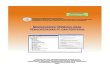Mengoperasikan Periferal Grafis 1 dari 29 Modul Mengoperasikan Software Web Design SWR.OPR.414.(1).A Berdasarkan Kurikulum SMK Edisi 2004 Bidang Keahlian Teknologi Informasi dan Komunikasi Program Keahlian Multimedia Waktu 192 Jam Diklat Direktorat Pendidikan Menengah Kejuruan Departemen Pendidikan Nasional 2004

Welcome message from author
This document is posted to help you gain knowledge. Please leave a comment to let me know what you think about it! Share it to your friends and learn new things together.
Transcript
Mengoperasikan Periferal Grafis 1 dari 29
Modul
Mengoperasikan Software Web Design
SWR.OPR.414.(1).A
Berdasarkan Kurikulum SMK Edisi 2004 Bidang Keahlian Teknologi Informasi dan Komunikasi
Program Keahlian Multimedia Waktu 192 Jam Diklat
Direktorat Pendidikan Menengah Kejuruan Departemen Pendidikan Nasional
2004
Mengoperasikan Periferal Grafis 2 dari 29
Kata Pengantar
Mengacu pada isi Undang Undang Sistem Pendidikan Nasional mengenai Tujuan Pendidikan Nasional (pasal 3) dan Penjelasan pasal 15 yang menyebutkan bahwa pendidikan kejuruan merupakan pendidikan menengah yang mempersiapkan peserta didik terutama untuk bekerja dalam bidang tertentu.
SMK sebagai lembaga pendidikan kejuruan berkepentingan untuk ikut andil mensukseskan pendidikan nasional dengan berbagai pola dan strategi pengembangan. Salah satu pola pengembangannya adalah melalui Kurikulum SMK Edisi 2004.
Kurikulum SMK Edisi 2004 memiliki karakteristik yang berbeda dari kurikulum SMK sebelumnya, dimana pendidikan kecakapan hidup yang diperkaya dengan pelatihan berbasis kompetensi dan diperkuat dengan pelatihan berbasis produksi diharapkan dapat mengantarkan peserta diklat mencapai cita-citanya. Baik cita-citanya sebagai operator yang siap kerja maupun wirausaha di bidangnya masing-masing.
Salah satu sistem yang disiapkan untuk mempermudah peserta diklat dan instruktur dalam mengimplementasikan Kurikulum SMK Edisi 2004 adalah modul-modul pemelajaran yang disusun sistemik mengikuti kompetensi yang akan ditempuh oleh peserta diklat.
Dengan diterapkannya sistem leveling dan sertifikasi di SMK, maka kualitas muatan modul-modul pemelajarannya pun ditingkatkan ke standar yang berlaku secara nasional dan internasional.
Modul-modul pemelajaran ini diterbitkan dalam versi cetakan (hardcopy) dan versi multimedia interaktif (softcopy), dengan demikian diharapkan peserta diklat dapat mengikuti kegiatan-kegiatan belajar dengan mudah dan menyenangkan.
Selamat belajar!
Surabaya, 11 Agustus 2004 Penyusun, Ahmad Solikun
Mengoperasikan Periferal Grafis 3 dari 29
Halaman Prancis Kata Pengantar i. Daftar Isi ii Peta Kedudukan Modul iii. Glosarium iv. Bab I Pendahuluan
A. Deskripsi 1 B. Prasyarat 1 C. Petunjuk Penggunaan Modul 1 D. Tujuan Akhir 2 E. Kompetensi F. Cek Kemampuan
Bab II Pemelajaran
A. Rencana Belajar Siswa B. Kegiatan Belajar 1: Mempersiapkan pra-penyalaan periferal grafis
B.1. Tujuan Pemelajaran B.2. Uraian Materi B.3. Rangkuman B.4. Tugas B.5. Kunci Jawaban Formatif B.6. Lembar Kerja
C. Kegiatan Belajar 2: Menyalakan dan menyiapkan penggunaan periferal grafis C.1. Tujuan Pemelajaran C.2. Uraian Materi C.3. Rangkuman C.4. Tugas C.5. Kunci Jawaban Formatif C.6. Lembar Kerja
D. Kegiatan Belajar 3: Mengoperasikan periferal grafis D.1. Tujuan Pemelajaran D.2. Uraian Materi D.3. Rangkuman D.4. Tugas D.5. Kunci Jawaban Formatif D.6. Lembar Kerja
Daftar Isi
Mengoperasikan Periferal Grafis 4 dari 29
E. Kegiatan Belajar 4: Mematikan periferal dan mengamati proses de-aktifasi hingga selesai E.1. Tujuan Pemelajaran E.2. Uraian Materi E.3. Rangkuman E.4. Tugas E.5. Kunci Jawaban Formatif E.6. Lembar Kerja
Bab III Evaluasi
A. Sikap (Attitude) B. Pengetahuan (Kognitif Skill) C. Keterampilan (Psychomotoric Skill) D. Produk/Benda Kerja Standar E. Batasan Waktu yang Ditetapkan F. Kunci Jawaban
Bab IV Penutup Daftar Pustaka
Mengoperasikan Periferal Grafis 5 dari 29
Peta Kedudukan Modul
SLTP & Yang Sederajat
HDW.OPR.105.(1).A Tamat SMK
DTA.OPR.102.(1).A
SWR.OPR.408.(1).A
SWR.OPR.409.(1).A
HDW.OPR.106.(1).A*
DTA.OPR.102.(2).A
SWR.OPR.414.(1).A*
SWR.OPR.415.(1).A*
HDW.OPR.107.(1).A*
DTA.OPR.102.(2).B
SWR.OPR.416.(1).A*
SWR.OPR.407.(2).A
HDW.OPR.108.(1).A*
SWR.OPR.417.(1).A*
SWR.OPR.418.(2).A*
HDW.OPR.109.(1).A*
HDW.OPR.110.(1).A*
SWR.OPR.419.(1).A*
SWR.OPR.420.(1).A*
SWR.OPR.421.(1).A*
SWR.OPR.413.(1).A
Mengoperasikan Periferal Grafis 6 dari 29
Artpad papan gambar yang berfungsi sebagai media digitizer dalam
menggambar secara virtual
CPU unit pemroses pusat pada computer yang mengandung chip beserta motherboard, cards, disk driver, power supply, dan lain-lain
Customization pemesanan/kebiasaan yang disiapkan oleh program komputer namun dapat ditentukan oleh operator
Default ragam asal/pilihan mula yang distandarkan oleh program computer namun dapat diubah oleh operator
Digitizer perangkat pendigit yang berfungsi sebagai alat gambar 2 dimensi yang hasilnya dapat langsung ditampilkan di monitor
Instruction Manual buku manual perangkat keras yang berisi tentang tata cara menginstalasi, mengaktifkan, mengoperasikan, dan mendeaktifkan peralatan yang sesuai dengan standar operasional dan keselamatan/kesehatan kerja
Keyboard papan ketik/tombol komputer
Monitor media tampilan/pantauan komputer
Mouse tetikus yang berfungsi utama sebagai penunjuk
Plotter pencetak media ukuran besar dengan lebar maksimum 1 meter dan panjang tak terbatas
Printer pencetak media ukuran standar keperluan kantor
Report Sheet lembar pelaporan kerja/tugas
Scanner pemindai gambar 2 atau benda 3 dimensi
Software Tools peralatan spesifik yang merupakan fasilitas perangkat lunak
Stabilizer peralatan penstabil voltase listrik
Stand Alone komputer tersendiri/berdiri sendiri
UPS penyedia daya bebas gangguan/ sumber tenaga nirgangguan
User Manual buku manual pengguna perangkat lunak
Glosarium
Mengoperasikan Periferal Grafis 7 dari 29
Bab I - Pendahuluan A Deskripsi
Modul yang berkode SWR.OPR.414.(1).A berjudul Mengoperasikan Soft Ware Web Design. Modul ini merupakan modul ketujuh dari 21 modul seri Multimedia yang dapat ditempuh oleh peserta pendidikan dan pelatihan (diklat) dalam durasi waktu tertentu. Ruang lingkup modul ini meliputi: Mempersiapkan Software Web (Web Design) Mengenali tag-tag HTML, membuat, membuka, menyimpan file halaman web Melakukan pembuatan halaman web dengan software web
Modul ini merupakan kelanjutan modul HDW.OPR.106.(1).A Mengoperasikan Periferal Web dan modul DTA.OPR.102.(2).A. Melakukan Entry Data (Web) dengan Menggunakan Image Scaner (Level2). Setelah menempuh modul ini, peserta diklat diharapkan dapat : Menyalakan computer sesuai dengan installation manual dan SOP Menjalankan software web desingn Macromedia FireWorks sesuai dengan prosedur
B Prasyarat
Untuk menempuh modul ini, peserta diklat dipersyaratkan telah menempuh modul modul HDW.OPR.106.(1).A Mengoperasikan Periferal Web dan modul DTA.OPR.102.(2).A. Melakukan Entry Data (Web) dengan Menggunakan Image Scaner (Level2). Dalam hal ini dibuktikan dengan penguasaan peserta diklat di dalam hal: Penyalaan komputer sesuai dengan installation manual dan SOP Menjalankan software Macromedia Firework sesuai prosedur yang benar Melakukan pengelolaan fitur file halaman dengan tepat Pembuatan halaman web kombinasi dengan teks, image, tabel, layer frame dan
sebagainya. Pembuatan halaman web dengan obyek vektor dan obyek bitmap Pembuatan halaman web dengan dinamik dengan animasi Penyimpanan halaman web
C Petunjuk Penggunaan Modul
Modul ini dapat dipergunakan oleh peserta diklat yang menekuni program keahlian Multimedia, baik dengan dampingan instruktur maupun mandiri.
Mengoperasikan Periferal Grafis 8 dari 29
C.1. Petunjuk bagi peserta diklat
a. Tentukan langkah-langkah belajar yang akan ditempuh, antara lain: periksakan, daftar modul yang telah ditempuh, sedang dan akan ditempuh! periksakan, apakah modul-modul yang dipersyaratkan telah ditempuh
dengan baik dan lulus? prakirakan, apakah modul ini dapat ditempuh sesuai durasi waktu yang
ditentukan? konfirmasikan, apakah instruktur siap atau dapat mendampingi proses
penempuhan modul ini? periksakan, apakah bahan, peralatan dan mesin berikut user manual-nya
yang akan diperlukan dalam penempuhan modul ini siap dipergunakan? periksakan, apakah ruang kerja yang akan diperlukan dalam penempuhan
modul ini siap dipergunakan?
b. Peralatan yang dipersiapkan dan dipergunakan untuk menempuh modul ini: perangkat komputer : CPU, Monitor, Keyboard, Mouse perangkat protective : UPS, Stabilizer Perangkat lunak : Software web Macromedia Firework MX
c. Setelah menempuh modul ini, peserta diklat dapat mengoperasikan software web design Macromedia Firework MX, membuat halaman web dengan kombinasi tag-tag HTML, obyek serta pembuatan web dengan animasi.
d. Peserta diklat yang telah menyelesaikan modul ini dapat mengikuti uji kompetensi dengan prosedur sertifikasi sebagai berikut: Setiap sub-kompetensi diuji oleh instruktur dengan instrumen yang
tercantum pada Skill Passport peserta diklat. Pengujian tiap sub-kompetensi dilakukan sesuai kronologi pencapaian
kompetensi, tidak dibenarkan mengikuti uji sub-kompetensi tertentu sebelum lulus uji sub-kompetensi sebelumnya.
Bukti kelulusan sub-kompetensi diregistrasi dengan nama, tanda tangan dan/atau stempel instruktur yang dilengkapi tanggal dan jam kelulusan pada Skill Passport.
Setelah seluruh sub-kompetensi dinyatakan ‘lulus’, maka peserta diklat berhak menempuh uji kompetensi yang diselenggarakan oleh industri, asosiasi, dan sekolah.
Bagi peserta diklat yang telah dinyatakan ‘lulus’ dari sejumlah kompetensi yang dipersyaratkan pada Level I Operator Web dan Level II Operator Multimedia Madya, maka yang bersangkutan dapat menempuh uji sertifikasi tingkat Nasional yang diselenggarakan oleh Badan Sertifikasi Nasional, sedangkan bagi yang telah dinyatakan lulus pada Level III Operator
Mengoperasikan Periferal Grafis 9 dari 29
Multimedia Unggul dapat menempuh uji sertifikasi tingkat Internasional yang diselenggarakan oleh Adobe dan Macromedia.
C.2. Petunjuk bagi instruktur Peran instruktur dalam pemelajaran dengan modul ini adalah sebagai:
a. Konsultan bagi peserta diklat dalam merencanakan program pemelajaran b. Pembimbing bagi peserta diklat melalui kegiatan-kegiatan belajar yang
dijelaskan dalam tahapan pemelajaran c. Pembimbing bagi siswa dalam memahami konsep pemelajaran berbasis
kompetensi dan produksi d. Fasilitator bagi peserta diklat untuk menentukan dan mengakses waktu, tempat,
bahan, peralatan, mesin, dan media yang diperlukan dalam menempuh pemelajaran ini.
e. Organisator kegiatan belajar kelompok jika diperlukan f. Penguji dan pengamat peserta diklat pada saat uji sub-kompetensi dan
kompetensi dengan instrumen Skill Passport g. Pengumpan balik bagi peserta diklat dalam menemukan kekurangan yang harus
diperbaiki/dibenahi (remedial) dan merencanakan pemelajaran selanjutnya h. Pencatat kemajuan (prestasi) peserta diklat
D Tujuan Akhir
Kinerja yang akan dikuasai oleh peserta diklat setelah mengikuti seluruh kegiatan belajar modul ini dengan benar dan sistemik adalah: 1. Peserta diklat dapat menyalakan komputer sesuai dengan installation manual
dan SOP 2. Peserta diklat dapat menjalankan software Macromedia Firework sesuai
prosedur yang benar 3. Peserta diklat dapat melakukan pengelolaan fitur file halaman dengan tepat 4. Peserta diklat dapat membuat halaman web kombinasi dengan teks, image,
tabel, layer frame dan sebagainya. 5. Peserta diklat dapat membuat halaman web dengan obyek vektor dan obyek
bitmap 6. Peserta diklat dapat membuat halaman web dinamik dengan animasi 7. Peserta diklat dapat menyimpan halaman web yang telah dibuat
Mengoperasikan Periferal Grafis 10 dari 29
E Kompetensi
1. Kompetensi: Mengoperasikan Software Web Design
2. Sub Kompetensi: a. Mempersiapkan software web (web design) b. Mengenli tag-tag, HTML, membuat, membuka, menyimpan file halaman
web. c. Melakukan pembuatan halaman web dengan software web
3. Kriteria Unjuk Kerja: Dalam melaksanakan unit kompetensi ini harus didukung dengan tersedianya: a. Software web (web design) sudah terinstalasi b. Ser manual software web (web design) yang digunakan c. SOP (Standar Operasional Prosedur) yang berlaku di perusahaan d. Peralatan & instrumen yang terkait dengan pelaksanaan unit kompetensi ini
Unit Kompetensi yang harus dikuasai sebelumnya: • HDW.OPR.106.(1).A Mengoperasikan Periferal Web • DTA.OPR.102.(2).A Melakukan Entry Data [web] dengan menggunakan
Image Scanner (Level2) Pengetahuan yang dibutuhkan: Pengoperasian computer Pengetahuan system operasi operasii sesuai dengan instruction manual Obyek gambar dan karakteristiknya, serta komposisi gambar dan warna Free hand drawing On-Site training sesuai dengan software yang digunakan
Mengoperasikan Periferal Grafis 11 dari 29
F Cek Kemampuan 1. Jelaskan pengertian dan fungsi software web! 2. Jelaskan jenis-jenis softaware web yang dapat digunakan untuk web design ! 3. Jelaskan keunggulan yang dimiliki oleh software web Macromedia Firework
MX! 4. Bagaimanakah langkah-langkah membuka dan mematikan program web
Macromedia Firework MX! 5. Bagaimana caranya membuat kotak teks dan menggesernya ? 6. Bagaimana langkah-langkah menentukan font, ukuran dan style ? 7. Bagaimana caranya menentukan warna teks, warna pada kotak teks ? 8. Bagaimana caranya mengatur stroke, fill dan efeks teks ? 9. Jelaskan langkah-langkah menerapkan life efek dan mengedit life efek !
10. Jelaskan caranya menggunakan panel layer ! 11. Jelaskan prosedur pembuatan image map ! 12. Jelaskan cara menggunakan tool pointer, tools selection, tool select behind,
memilih dan memodifikasi pilihan pada obyek ! 13. Bagaimana caranya mentransformasi obyek scale, rotation, flip, skew, distort
dan numeric transform 14. Bagaimana cara mengedit path dan mengedit obyek vector ! 15. Jelaskan prosedur pengaturan slice supaya dapat diekspor ! 16. Bagaimana cara membuat slice, membuat slice HTML dan membuat slice
dengan variasi bentuk ! 17. Jelaskan bagaimana caranya menampilkan dan menyembunyikan slice dan
slice guides ! 18. Bagaimana prosedur mengedit property symbol animasi ! 19. Bagaimana mengedit motion path symbol animasi 20. Jelaskan langkah-langkah atau cara mengekspor animasi !
Mengoperasikan Periferal Grafis 12 dari 29
Bab II - Pemelajaran A. Rencana Belajar Siswa Sub Kompetensi 1 No Jenis Kegiatan Tanggal/
Minggu ke Tempat Waktu
(menit) Rencana Perubahan Kegiatan
Paraf Instruktur
1 Penyalaan komputer dan penjelasan dari instruktur
Laboratorium 30
2 Mempelajari fungsi, dan langkah-langkah pengoperasian web
Laboratorium 15
3 Menjalankan software web
• Laboratorium
15
4 Post-tes • Laboratorium
30
Total • 90
Sub komptensi 2 No Jenis Kegiatan Tanggal/
Minggu ke Tempat Waktu
(menit) Rencana Perubahan Kegiatan
Paraf Instruktur
1 Menyalakan dan mencermati penjelasan instruktur
Laboratorium 180
2 Membuat halaman web melalui teks
Laboratorium 720
3 Membuat halaman web dengan warna, stroke, dan fill
• Laboratorium
720
4 Membuat halaman web dengan layer
• Laboratorium
900
5 Membuat halaman web dengan image map
• 900
6 Membuat halaman web kombinasi : text, image, link, table, layer, form, frame
• 720
7 Pos-test • 225
Total • 4365
Mengoperasikan Periferal Grafis 13 dari 29
SUB KOMPETENSI 3 No Jenis Kegiatan Tanggal/
Minggu ke Tempat Waktu
(menit) Rencana Perubahan Kegiatan
Paraf Instruktur
1 Menyalakan dan mencermati penjelasan instruktur
Laboratorium 180
2 Pre-Test Laboratorium 180
3 Membuat halaman web melalui obyek Vektor
• Laboratorium
720
4 Membuat halaman web melalui obyek bitmap
• Laboratorium
720
5 Membuat halaman web dengan menggunakan style, symbol, slice rollower dan hotpost
• 720
6 Membuat halaman web dengan memanfaatkan fasilitias animasi
• 990
7 Presentasi • 360
8 Post-Test • 225
9 Penilaian • 180
Total • 4275
Mengoperasikan Periferal Grafis 14 dari 29
B. Kegiatan Belajar 1: Mempersiapkan software web (web design)
B.1. Tujuan Pemelajaran Dengan mempelajari modul ini Peserta diklat dapat memahami manfaat,
fungs, macam-macam software web dan mampu menjalankan software web Macromedia Firework MX sesuai prosedur.
B.2. Uraian Materi
• Menyalakan komputer sesuai dengan installation manual dan SOP • Penjelasan Software Web dan Macromedia Firework MX
Software web atau web design adalah program untuk mengolah dan membuat grafik yang akan ditampilkan dalam halaman web.
Sedangkan program Macromedia Fireworks merupakan salah satu pilihan untuk mengolah dan membuat grafik yang akan ditampilkan dalam halaman web. Banyak sekali keunggulan program ini dibandingkan dengan program-program yang lain. Macromedia Firework MX dapat mendukung mengolahan pembuatan interaksi dua tipe grafik (grafik vector dan grafik bitmap), serta pembuaan interaksi dan animasi untuk halaman web.
Pada dasarnya, macromedia firework MX merupakan aplikasi untuk membuat, memanipulasi dan mengoptimalkan grafik untuk halaman web. Yang terpenting dalam mengolah grafik untuk web adalah mengoptimalkan file. Hal ini berarti harus mampu menampilkan image dengan kualitas maksimal dan waktu download yang minimal.
• Membuka Program Macromedia Firework, langkah-langkahnya :
- Klik Start - Klik All Program - Pilih Macromdedia - Pilih dan Klik Macromedia Firework MX
• Membuka dokumen Pembuatan dokumen baru secara otomatis akan membuat dokumen
PNG (Portable Network Graphic) PNG adalah file asli untuk dokumen Firework. Pertama kali membuat grafik untuk web di dalam program Macromedia Firework adlah harus mengatur property dokumen.
Cara untuk membuat dokumen PNG baru adalah : 1. Klik Menu File, klik New sehingga muncul kotal dialog New Dokument.
Mengoperasikan Periferal Grafis 15 dari 29
2. Pada kotak dialog tersebut lakukan pengaturan sebagai berikut : - Width, Isikan nilai (dalam piksel, inchi, atau centimeter) untuk
menentukan lebar kanvas. - Heght, Isikan nilai untuk menentukan tinggi kanvas - Resolution, Isikan nilai untuk menentukan resolusi dokumen - Canvas Color, tentukan warna kanvas dengan memilih opsi White
untuk warna putih, transparent untuk warna transparan, dn custom untuk memilih warna sesuai keinginan pada palet warna.
- Klik tab OK untuk menerapkan pengaturan property tersebut dan membuat dokumen baru.
• Menjalankan software software web Macromedia Firework MX sesuai
prosedur.
B.3. Rangkuman • Software web (web design) merupakan program yang digunakan untuk
mengolah dan membuat grafik yang akan ditampilkan pada halaman web. • Macam-macam software web diantaranya : Adobe Image Ready,
Macromedia Dream-weaver, macromedia Fireworks, dan Microsoft Frontpage.
B.4. Tugas
• Menyalakan komputer sesuai dengan installation manual dan SOP • Mengamati fitur pengelolaan file halaman web, seperti new, save, open
save as dan lain-lain. • Menjalankan software software web Macromedia Firework MX sesuai
prosedur Peserta diklat menyalakan komputer • Peserta diklat menemu tunjukkan hasil kerja ke pada instruktur dan
meminta pengisian skill passport
B.5. Soal Formatif 1. Jelaskan pengertian dan fungsi software web! 2. Jelaskan jenis-jenis softaware web yang dapat digunakan untuk web
design ! 3. Jelaskan keunggulan yang dimiliki oleh software web Macromedia Firework
MX! 4. Bagaimanakah langkah-langkah membuka dokumen baru pada program
web Macromedia Firework MX!
Mengoperasikan Periferal Grafis 16 dari 29
B.6. Kunci Jawaban Formatif
1. Pengertian dan fungsi dari software web adalah program untuk mengolah dan mebuat grafik yang akan ditampilkan di dalam halaman web.
2. Jenis-jenis software web diantaranya : Adobe Image Ready, Macromedia Dream-weaver, macromedia Fireworks, dan Microsoft Frontpage.
3. Keunggulan macromedia Fireworks diantaranya adalah : dapat mendukung pengolahan dua tipe grafik, pembuatan interaksi dan animasi untuk halaman web.
4. Membuat dokumen baru : Klik menu file Klik new Akan muncul kotak dialog New document
B.7. Lembar Kerja
- Tampilan area kerja Macromedia Firework
Menu Bar
Panel tools
Property Inspector
C. Kegiatan Belajar 2: Mengenali tag-tag HTML, membuat, membuka, menyimpan file halaman web.
C.1. Tujuan Pemelajaran
Dengan membaca dan mempelajari modul ini peserta diklat diharapkan dapat membuat halaman web dengan kombinasi text, image, link, table, layer, form, frame, dan meyimpannya dengan format :html.
Mengoperasikan Periferal Grafis 17 dari 29
C.2. Uraian Materi • Mengenal fitur pengelolaan file halaman web.
Fitur-fitur baru dalam program Macromedia Firework MX, sangat mendukung pembuatan grafik dan interaktivitas di dalam Web site. Fitur-fitur tersebut antara lain :
o Pengelolaan panel-panel o Panel Property Inspector o Panel Ansewr o Tombol Quick Export o Pengeditan Bitmap dan Vektor o Pengeditan teks o Pembesaran dan pengecilan tampilan o Fasilitas Spell-Checker
Menu Bar Panel Propery Inspector
• Membuat Halaman Web dengan Teks Menuliskan teks-> mebmuat kotak teks dan menggesert kotak teks Mengedit teks Mengatur stroke, fill dan efek teks Bekerja dengan teks dan Path Mengimpor teks Mengoreksi Ejaan Memodifikasi Teknik Pengoreksian ejaan Menggunakan text editon
Panel tool
Mengoperasikan Periferal Grafis 18 dari 29
• Bekerja dengan Warna, Stroke dan Fill Menggunakan panel tools bagian colors Menggunakan panel colors Membuat Stroke Membuat Stroke Membuat Custom Stroke Membuat Fill
• Bekerja dengan Efek Menerapkan life Efek
Menerapkan efek bewel Menerapkan efek emboss Menerapkan efek Shadow Menerapkan Filter plug-inPhotoshop Menerapkan efek pada group
Mengedit Live Effect Mengautr ulang property live effects Menampilkan dan menyembunyikan tampilan efek Mengatur ulang urutan live efek Membuat custom live effet Membuat custom live effect dengan panel property inspector Membuat custom live effect dengan panel styles Menerapkan custom live effects
• Bekerja dengan Layer Mengaktifkan layer Membuat layer baru Menggandakan layer Menghapus layer Menggandakan obyek Menampilkan layer Mengelola layer Memproteksi layer dan obyek Membagi layer Menggabungkan obyek Menggunakan web layer
• Membuat image map
Mengoperasikan Periferal Grafis 19 dari 29
C.3. Rangkuman o Fitur-fitur baru dalam program Macromedia Firework MX, sangat mendukung
pembuatan grafik dan interaktivitas di dalam Web site o Membuat Halaman Web dengan Teks o Bekerja dengan Warna, Stroke dan Fill o Bekerja dengan Efek o Membuat Image Bitmap
C.4. Tugas
Tugas Kelas – Periferal grafis 1 - Printer Peserta diklat : - Membuat langkah kerja mulai dari kondisi off sampai dengan on - Memasang komponen spesifik printer (sesuai dengan jenis printer yang
dipergunakan) - Mengganti komponen spesifik printer(sesuai dengan jenis printer yang
dipergunakan) - Memasang objek operasi printer (paper/kertas) termasuk melakukan/ setting
pada alat masukan - Melakukan print test.
Tugas Rumah - Mencari informasi tentang jenis-jenis printer dari berbagai sumber kemudian
dibuat dalam bentuk project report sederhana.
Tugas Kelas – Periferal grafis 2 – Scanner Peserta diklat :
- Membuat langkah kerja mulai dari kondisi off sampai dengan on - Memasang komponen spesifik scanner (sesuai dengan jenis scanner yang
dipergunakan) - Memasang objek operasi scanner (gambar, photo, dsb) termasuk melakukan/
setting pada alat masukan - Melakukan scanner test.
Tugas Rumah
- Mencari informasi tentang jenis-jenis scanner dari berbagai sumber kemudian dibuat dalam bentuk project report sederhana.
Mengoperasikan Periferal Grafis 20 dari 29
C.5. Lembar Kerja Periferal grafis 1 – Printer (Cannon S100) Alat - Printer - CD Driver Printer - Catride/Toner/Pita (disesuaikan dengan peripheral yang ada) - User manual book - PC Bahan - Kertas K 3 - Buku PPPK - Kotak P3K Langkah Kerja
Instalasi - Memasang CD Driver pada CD Room dan menginstalasi - Membaca license agreement untuk selanjutnya klick pada pilihan yes - Memastikan printer driver dalam keadaan siap untuk instalasi ,kemudian klick install - Apabila tampilan “Printer connection destination” muncul pada layer monitor menunggu sampai printer terdeteksi oleh PC - Selanjutnya akan muncul panel “Terminate Installation” dan klick OK - Ketika muncul tampilan “Printer connection destination” kembali klick exit
Test Print - Dengan kondisi printer on, masukan sheet paper / kertas format A4/ Quarto kedalam printer
- Klick start | [ control panel ] – [ Printer and Other Hardware ] - [ Printer and Faxes ] (untuk OS Windows Xp) - Klick start | [ setting ] - [ Printer ](untuk OS Windows Me/2000) - Klick pada icon sesuai dengan spesifikasi printer yang dipergunakan
- Klick [ files ] pada dialog Printer dan pilih [ Printing Preferences ] (untuk Windows Xp) – pilih [ Properties ] (untuk Windows Me/2000) untuk membuka Printer Properties | [ Maintenance ] – [ Nozzle Check ]
- Ketika muncul “confirmation massage” klick OK
Mengoperasikan Periferal Grafis 21 dari 29
Periferal grafis 2 – Scanner HP a. Alat
• Scanner • CD Driver scanner • User manual book • PC
b. Bahan • Gambar • Photo • Dsb
c. K 3
• Buku PPPK • Kotak P3K
d. Langkah Kerja • Memasang CD Scanner pada CD Room kemudian mengaktifkan
operasi instalasi dengan mengikuti langkah yang tampil pada screen dibawah bimbingan instruktur
• Test Scanner • Dengan kondisi Scanner on, letakkan objek diatas kaca Scanner
• Klick Start | Program | Pilih pada “scanner” | Scanner test
Mengoperasikan Periferal Grafis 22 dari 29
D. Kegiatan Belajar 3:
Mengoperasikan Periferal Grafis D.1. Tujuan Pemelajaran
Dengan membaca dan mempelajari modul ini peserta diklat diharapkan akan mempunyai kemampuan mengoperasikan printer dan scanner dengan benar sesuai SOP/prosedur dibawah pengawasan Instruktur.
D.2. Uraian Materi Mengaktifkan periferal grafis melalui software tools secara tepat Memilih opsi, customization, dan konfigurasi properti melalui software tools secara tepat (sesuai tugas yang akan dikerjakan)
D.3. Rangkuman D.4. Tugas
D.5. Lembar Kerja
Pencetakan dengan menggunakan Printer
– Membuka Dokumen yang akan dicetak – Bukalah Salah satu dokumen yang akan dicetak seperti yang ada pada gambar 1.
Memilih Menu Pencetakan : - Pilih menu File pada menu bar - Pilih dan klik menu Print, seperti pada
gambar 2 - Setelah di-klik akan muncul gambar 3.
- Berikut ini nama printer yang digunakan adalah Canon S100SP.
- Untuk menentukan jumlah lembar yang akan dicetak, pilih Number of copies
- Untuk menentukan halaman yang akan dicetak, maka pilihlah Page Range (pilihannya all : untuk semua halaman, current page :
Gambar 1
Gambar 2
Mengoperasikan Periferal Grafis 23 dari 29
Langkah – langkah menggunakan Scanner
Siapkan mesin scan ( scanner) Tekan tombol power scanner ( on / of) Masukkan objek ( Image / gambar) Membuka program aplikasi Photoshop Versi .......
Mengimport objek ( Image / gambar ) Menyimpan objek yang telah di scanner :
- Untuk merubah kualitas pencetakan pilih Main Pilih Print Mode (Standard, SuperEcono, DTF, Photo)
- Untuk merubah ukuran kertas, orientasi pencetakan (potrait, Landscape) dan tipe pencetakan pilih menu Page Layout kemudian tentukan pilihan yang diinginkan
- Setelah setting selesai dilakukan, maka clik OK, maka akan tampil menu utama print (seperti gambar 3)
- Klik OK
Gambar 4
Gambar 3
1. Pilih start2. Pilih program 3. Pilih Photoshoop versi ……..dan klik 1. Pilih menu file 2. Pilih Import dan klik 3. Pilih nama scanner dan klik 4. Tunggu sebentar sedang pemanasan lampu. 5. Klik tombol Send the scan now 6. Tunggu sampai gambar pindah ke layer. 7. Pilih tool selection dan klik 8. Select objek ( gambar ) 9. Pilih menu edit 10 Pilih copy 11 Pilih menu file 12 Pilih new 13 Muncul kotak dialog, dan klik OK 14 Pilih menu edit 15 Pilih paste
1. Pilih menu file 2. Pilih Save As 3. Muncul kotak dialog save as 4. Tentukan format gambar ( …,jpg) 5. Ketik nama file 6. Tentukan tempat penyimpanan 7. Klik save 8. Muncul kotak dialog 9. Klik close 10 Muncul kotak dialog 11 Klik No
Mengoperasikan Periferal Grafis 24 dari 29
E. Kegiatan Belajar 4:
Mematikan Periferal dan Mengamati Proses De-aktifasi hingga Selesai
E.1. Tujuan Pemelajaran Dengan membaca dan mempelajari modul ini peserta diklat diharapkan akan mempunyai kemampuan mengoperasikan printer dan scanner dengan benar sesuai SOP/prosedur dibawah pengawasan Instruktur.
E.2. Uraian Materi
Mengangkat/mele-paskan objek dari periferal grafis sesuai prosedur Mengembalikan semua kondisi/ setting periferal grafis sesuai prosedur Men-de-aktifasi periferal grafis secara bertahap
E.3. Rangkuman Langkah-langkah mengangkat/melepas printer dari personal komputer adalah : e. Matikan power printer f. Ambil kertas yang ada pada printer g. Non aktifkan status printer h. Lepaskan kabel data printer i. Lepaskan AC cord printer
j. Paking kembali printer ke tempatnya E.4. Tugas
Peserta didik diminta mempelajari beberapa user manual dari berbagai jenis dan merk printer
E.5. Tes Formatif a. Sebutkan Periperial grafis yang dapat dipergunakan ! b. Bagaimana langkah-langkah mengoperasikan printer ? c. Bagaimana langkah-langkah mengoperasikan scanner ? d. Jelaskan cara menginstall driver printer secara urut ! e. Jelaskan cara menginstall driver scanner secara urut !
E.6. Kunci Jawaban Formatif
Langkah-langkah mengangkat/melepas printer dari personal komputer adalah : 1. Matikan power printer 2. Ambil kertas yang ada pada printer 3. Non aktifkan status printer 4. Lepaskan kabel data printer 5. Lepaskan AC cord printer
6. Paking kembali printer ke tempatnya 7.
Mengoperasikan Periferal Grafis 25 dari 29
E.7. Lembar Kerja 1. Judul : Mematikan periferal dan mengamati proses de-aktifasi
2. Waktu : 150 menit 3. Alat dan Bahan :
• Kertas • Komputer • Printer • Skill passport • Tool Kit • User manual
4. Keselamatan Kerja • Jangan melepaskan kabel data printer dari konektor printer jika tangan anda
basah • Letakkan printer pada tempat yang aman
5. Langkah kerja Cara mengangkat/melepas printer dari personal komputer
i. Matikan power printer
ii. Ambil kertas yang ada pada printer iii. Jika di tool bar masih ada icon printer yang aktif, klik status printer. Kemudian klik
kanan pada dokumen yang di cetak pada managing print jobs kemudian pilih cancel.
iv. Lepaskan kabel data printer konektor LPT-1 atau USB yang terdapat pada PC
v. Lepaskan AC cord printer vi. Paking kembali printer ke tempatnya.
Tombol power
Mengoperasikan Periferal Grafis 26 dari 29
a. Matikan power printer b. Ambil kertas yang ada pada printer c. Jika di tool bar masih ada icon printer yang aktif, klik status printer. Kemudian klik
kanan pada dokumen yang di cetak pada managing print jobs kemudian pilih cancel. d. Lepaskan kabel data printer konektor LPT-1 atau USB yang terdapat pada PC e. Lepaskan AC cord printer f. Paking kembali printer ke tempatnya.
1. Koneksi catu daya sudah tersambung 2. Perangkat protective seperti UPS dan stabilizer (jika ada dan atau terpisah dari PC) sudah
dinyalakan 3. Periferal grafis sudah tersambung dengan PC dan atau perangkat lain sesuai dengan petunjuk pada
user manual 4. Semua peralatan grafis sudah disiapkan untuk kondisi penyalaan normal/default
5. Indikator penyalaan seperti lampu dan atau suara muncul secara benar sesuai dengan user manual 6. Tahapan inisialisasi berjalan sampai dengan kondisi yang menandakan siap pakai sesuai dengan
user manual periferal grafis yang digunakan 7. Penyiapan lokasi objek operasi dari periferal: 8. Pemilihan paper tray atau lokasi paper feeding pada alat keluaran seperti printer atau plotter 9. Identifikasi batas-batas area kerja pada alat masukan seperti scanner, digitizer, artpad 10. Properti spesifik yang harus diperhatikan pada periferal lainnya, yang sesuai dengan user manualnya
11. Pemasangan objek operasi dari periferal 12. kertas/transparan pada printer atau plotter 13. objek (kertas atau benda lain) pada scanner dan digitizer 14. objek operasi spesifik untuk periferal lainnya, yang sesuai dengan user manualnya 15. Pemasangan / penggantian komponen spesifik dari periferal 16. pita/toner/pena yang dibutuhkan pada printer/plotter 17. memasang/mengganti komponen spesifik dari periferal lainnya, sesuai dengan user manualnya 18. Pemilihan opsi atau customization melalui panel menu/tombol pada periferal dapat dilakukan sesuai
kebutuhan 19. Periferal grafis sudah diaktifkan melalui software tools yg digunakan 20. Pemilihan opsi, customization, dan konfigurasi properti dapat dilakukan sesuai kebutuhan pemakaian
periferal grafis melalui software tools yang digunakan 21. Periferal grafis dapat dioperasikan sesuai user manual 22. Objek sudah diangkat/dilepas dari periferal grafis yang diperlukan sesuai dengan user manual 23. Semua kondisi/setting periferal grafis sudah dikembalikan untuk pematian secara normal/default
sesuai dengan user manual 24. Tahapan de-aktifasi berjalan sampai dengan kondisi yang menandakan periferal grafis yang
digunakan sudah dalam kondisi mati 25. Indikator seperti lampu dan atau suara akan tampak/terdengar secara benar sesuai dengan user
manual
Bab III - Evaluasi
Mengoperasikan Periferal Grafis 27 dari 29
A. Sikap (Attitude) B. Pengetahuan (Kognitif Skill) C. Keterampilan (Psychomotoric Skill) D. Produk/Benda Kerja Standar E. Batasan Waktu yang Ditetapkan F. Kunci Jawaban
Mengoperasikan Periferal Grafis 28 dari 29
Dari pemelajaran yang telah dilakukan peserta diklat setelah mengikuti seluruh kegiatan belajar modul ini dengan benar dan sistemik adalah: • Peserta diklat dapat mengoperasikan periferal grafis sesuai Standar Operasional
Prosedur (SOP) yang ditentukan Standar Kompetensi Kerja Nasional Indonesia bidang Teknologi Informasi & Komunikasi
• Peserta diklat dapat menginstalasi, mengaktifkan, mengoperasikan, dan mende-aktifkan periferal grafis:
o scanner.......... dalam tempo 30 menit o digitizer ......... dalam tempo 15 menit o artpad ........... dalam tempo 15 menit o printer .......... dalam tempo 30 menit o plotter ........... dalam tempo 45 menit • Peserta diklat dapat mencapai kompetensi mengoperasikan periferal grafis jika
bahan, peralatan, mesin, dan media yang dipersyaratkan dalam modul ini tersedia, layak operasi dan sesuai dengan standar industri multimedia.
• Memilih dan mentranspormasi obyek : o Memilih Obyek dapat menggunakan tool-tool pemilihan yang
berada pada Panel Tools yaitu Pointer, sub selection, select behind dan export area, atau modifikasi pilihan
Memilih, mengedit, menggeser, mengapus, menggandakan dan memotong piksel
Mengenal Pilihan Marquee Meneghapus pilihan Mengedit pilihan Menggeser Pilihan Mengatur pilihan dengan tombol spasi Menambahkan dan mengurangi pilihan Membuat pemilihan dari interaksi pilihan Menggeser, menggandakan dan memotong obyek Menduplikasi mengkloning dan menghapus obyek
Bab IV - Penutup
Daftar Pustaka
Mengoperasikan Periferal Grafis 29 dari 29
o Transformasi obyek Transformasi scale Transformasi rotation Transformasi Flip Transformasi Skew Transformasi Distrot Transformasi Numeric Transform Mengelola obyek Mengelompokkan obyek dalam group Memilih obyek dalam group Mengatur urutan obyek Mengatur perataan obyek
Related Documents



































![[PPT]Modul X Mendiagnosis permasalahan pengoperasian … · Web viewTitle Modul X Mendiagnosis permasalahan pengoperasian PC yang tersambung jaringan Author MoZarD Last modified by](https://static.cupdf.com/doc/110x72/5af6f2797f8b9ae9488f700c/pptmodul-x-mendiagnosis-permasalahan-pengoperasian-viewtitle-modul-x-mendiagnosis.jpg)